Administratīvie rīki (kas tas ir un kā to lietot)
Administratīvie rīki ir vairāku Windows uzlaboto rīku kopnosaukums, ko galvenokārt izmanto sistēmas administratori.
Tas ir pieejams Windows 10, Windows 8, Windows 7, Windows Vista, Windows XPun Windows Server operētājsistēmu. Windows 11 sauc šos rīkus par Windows rīkiem.
Tālāk ir sniegts to programmu saraksts, kuras atradīsit administratīvajos rīkos, kā arī kopsavilkumi, kurās Windows versijās tās tiek rādītas, un saites uz plašāku informāciju par programmām, ja tādas ir.
Kam tiek izmantoti administratīvie rīki?
Programmas var izmantot, lai ieplānotu datora pārbaudi atmiņa, pārvaldīt uzlabotos lietotāju un grupu aspektus, formātu cietie diski, konfigurējiet Windows pakalpojumus, mainiet operētājsistēmas startēšanas veidu un daudz ko citu.
Kā piekļūt administratīvajiem rīkiem
Tā kā tas ir a Vadības paneļa sīklietotne, tai var piekļūt, izmantojot Vadības panelis. Lai to atrastu, vispirms atveriet vadības paneli un tad izvēlieties Administratīvie rīki.
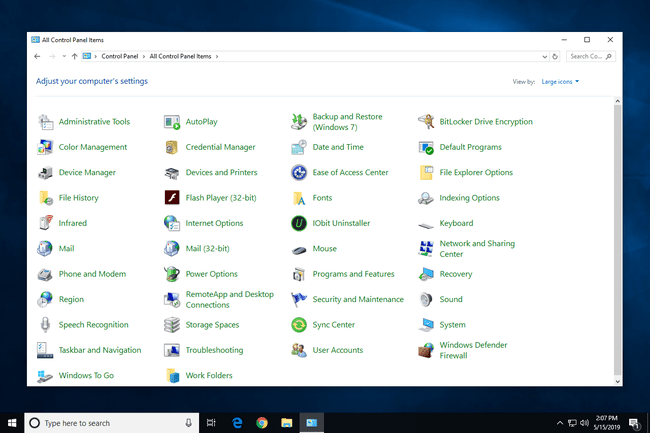
Ja neizdodas atrast administratīvo rīku sīklietotni, mainiet vadības paneļa skatu uz kaut ko citu, nevis
Administratīvajos rīkos pieejamajiem rīkiem var piekļūt arī, izmantojot īpašo GodMode mapi, taču tas ir noderīgi tikai tad, ja jau esat iespējots GodMode.
Kā lietot administratīvos rīkus
Šis rīku komplekts būtībā ir mape, kurā ir saīsnes uz citām Windows daļām, kurās rīki faktiski atrodas. Veicot dubultklikšķi vai divreiz pieskaroties kādai no šīm saīsnēm, tiks palaists šis rīks.
Citiem vārdiem sakot, administratīvie rīki to nedara darīt jebko. Tā ir tikai vieta, kurā tiek saglabāti saīsnes uz saistītajām programmām, kas faktiski tiek saglabātas Windows mapi.
Lielākā daļa pieejamo programmu ir Microsoft Management Console (MMC) pievienojumprogrammas.
Komponentu pakalpojumi
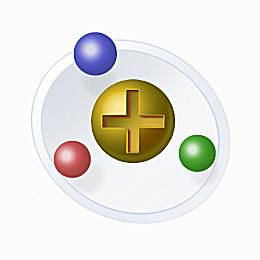
Komponentu pakalpojumi ir MMC papildprogramma, ko izmanto, lai administrētu un konfigurētu COM komponentus, COM+ lietojumprogrammas un daudz ko citu.
Tas ir iekļauts administratīvajos rīkos operētājsistēmās Windows 10, Windows 8, Windows 7 un Windows XP. Šis rīks pastāv operētājsistēmā Windows Vista (izpildiet comexp.msc lai to sāktu), taču kāda iemesla dēļ tas netika iekļauts šīs Windows versijas administratīvajos rīkos.
Datoru pārvaldība

Datoru pārvaldība ir MMC pievienojumprogramma, kas tiek izmantota kā centrālā atrašanās vieta vietējo vai attālo datoru pārvaldībai.
Tas ietver uzdevumu plānotāju, notikumu skatītāju, vietējos lietotājus un grupas, Ierīču pārvaldnieks, Diska pārvaldība, un vairāk — viss vienā vietā. Tādējādi ir ļoti viegli pārvaldīt visus svarīgos datora aspektus.
To var atrast administratīvajos rīkos operētājsistēmās Windows 10, Windows 8, Windows 7, Windows Vista un Windows XP.
Defragmentējiet un optimizējiet diskus

Defragmentēt un optimizēt diskus tiek atvērts iebūvētais Microsoft diska optimizētājs defragmentēšana rīks operētājsistēmā Windows.
Tas ir iekļauts Windows 10 un Windows 8 administratīvajos rīkos. Visām operētājsistēmām Windows 7, Windows Vista un Windows XP ir iekļauti defragmentēšanas rīki, taču šajās Windows versijās tie nav pieejami, izmantojot administratīvos rīkus.
Citi uzņēmumi ražo defragmentēšanas programmatūru, kas konkurē ar Microsoft iebūvētajiem rīkiem. Skatiet mūsu bezmaksas defragmentēšanas programmatūras saraksts dažiem labākajiem.
Diska tīrīšana

Diska tīrīšana atver diska vietas tīrīšanas pārvaldnieku — rīku, ko izmanto iegūstiet brīvu vietu diskā noņemot nevajadzīgus failus, piemēram, iestatīšanas žurnālus, pagaidu failus, Windows atjaunināšana kešatmiņas un daudz kas cits.
Tā ir daļa no administratīvajiem rīkiem operētājsistēmās Windows 10 un Windows 8. To var atrast arī operētājsistēmās Windows 7, Windows Vista un Windows XP, taču rīks nav pieejams, izmantojot administratīvos rīkus.
Vairāki "tīrāki" rīki ir pieejami no uzņēmumiem, kas nav Microsoft, kas dara daudz vairāk nekā tas, ko dara diska tīrīšana. CCleaner ir viens no mūsu iecienītākajiem, bet tādi ir citi bezmaksas datoru tīrīšanas rīki, arī.
Notikumu skatītājs
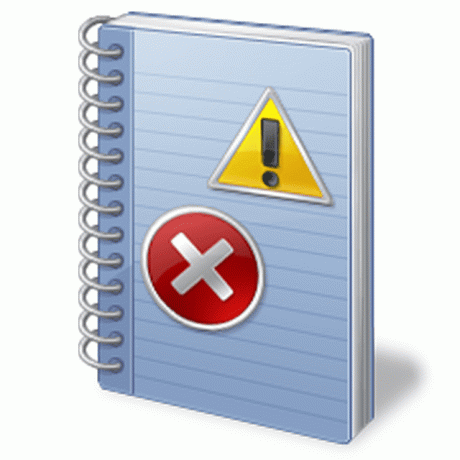
Notikumu skatītājs ir MMC papildprogramma, ko izmanto, lai skatītu informāciju par noteiktām darbībām sistēmā Windows notikumiem.
To dažkārt var izmantot, lai identificētu problēmu, kas radusies sistēmā Windows, it īpaši, ja problēma ir radusies, bet netika saņemts skaidrs kļūdas ziņojums.
Notikumi tiek saglabāti notikumu žurnālos. Pastāv vairāki Windows notikumu žurnāli, tostarp lietojumprogramma, drošība, sistēma, iestatīšana un pārsūtītie notikumi.
Programmā Event Viewer pastāv arī lietojumprogrammām specifiski un pielāgoti notikumu žurnāli, kas reģistrē notikumus, kas notiek ar noteiktām programmām un ir raksturīgi tām.
Tas ir iekļauts administratīvajos rīkos operētājsistēmās Windows 10, Windows 8, Windows 7, Windows Vista un Windows XP.
iSCSI iniciators

Administratīvajos rīkos esošā saite iSCSI iniciators palaiž iSCSI iniciatora konfigurācijas rīku.
Šī programma tiek izmantota, lai pārvaldītu saziņu starp tīklā savienotām iSCSI atmiņas ierīcēm.
Tā kā iSCSI ierīces parasti atrodas uzņēmuma vai lielās uzņēmējdarbības vidēs, parasti tiek rādīts tikai rīks iSCSI Initiator, kas tiek izmantots ar Windows servera versijām.
Tas ir iekļauts administratīvajos rīkos operētājsistēmās Windows 10, Windows 8, Windows 7 un Windows Vista.
Vietējā drošības politika

Vietējā drošības politika ir MMC papildprogramma, ko izmanto grupas politikas drošības iestatījumu pārvaldībai.
Viens no vietējās drošības politikas izmantošanas piemēriem ir minimālā paroles garuma prasība lietotājam paroles, ieviešot maksimālo paroles vecumu vai pārliecinoties, ka jebkura jauna parole atbilst noteiktam līmenim sarežģītība.
Gandrīz visus detalizētos ierobežojumus, kurus varat iedomāties, var iestatīt ar vietējo drošības politiku.
Vietējā drošības politika ir iekļauta administratīvajos rīkos operētājsistēmās Windows 10, Windows 8, Windows 7, Windows Vista un Windows XP.
ODBC datu avoti

ODBC datu avoti (ODBC) atver ODBC datu avota administratoru — programmu, ko izmanto ODBC pārvaldībai. datu avoti.
ODBC datu avoti ir iekļauti Windows 10 un Windows 8 administratīvajos rīkos.
Ja jūsu izmantotā Windows versija ir 64 bitu, jūs redzēsit divas versijas — gan ODBC datu avotu (32 bitu), gan ODBC datu avotu (64 bitu) saiti, kas tiek izmantotas datu avotu pārvaldībai. abiem 32 bitu un 64 bitu lietojumprogrammas.
ODBC datu avota administratoram var piekļūt, izmantojot administratīvos rīkus arī operētājsistēmās Windows 7, Windows Vista un Windows XP, taču saite ir nosaukta Datu avoti (ODBC).
Atmiņas diagnostikas rīks
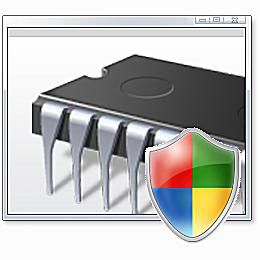
Atmiņas diagnostikas rīks ir Windows Vista administratīvo rīku saīsnes nosaukums, kas sākas Windows atmiņas diagnostika nākamajā atsāknēšanas reizē.
Šī utilīta pārbauda jūsu datora atmiņu, lai noteiktu defektus, kas galu galā var būt nepieciešami nomainiet savu RAM.
Tas tika pārdēvēts Windows atmiņas diagnostika jaunākās Windows versijās. Vairāk par to varat lasīt šī saraksta beigās.
Veiktspējas monitors

Performance Monitor ir MMC papildprogramma, ko izmanto, lai skatītu reāllaika vai iepriekš ierakstītus datora veiktspējas datus.
Papildu informācija par jūsu Procesors, RAM, cietais disks, un tīkls ir tikai dažas no lietām, ko varat skatīt, izmantojot šo rīku.
Veiktspējas monitors ir iekļauts administratīvajos rīkos operētājsistēmās Windows 10, Windows 8 un Windows 7.
Operētājsistēmā Windows Vista pieejamās funkcijas ir daļa no Uzticamības un veiktspējas monitors, kas šajā Windows versijā ir pieejams sadaļā Administratīvie rīki.
Operētājsistēmā Windows XP šī rīka vecāka versija tiek vienkārši saukta Performance, ir iekļauts administratīvajos rīkos.
Drukas pārvaldība

Drukas pārvaldība ir MMC papildprogramma, kas tiek izmantota kā centrālā vieta, lai pārvaldītu lokālā un tīkla printera iestatījumus, instalēto printeri vadītājiem, pašreizējie drukas darbi un daudz kas cits.
Printera pamata pārvaldību joprojām vislabāk var veikt no Ierīces un printeri (Windows 10, 8, 7 un Vista) vai Printeri un faksi (Windows XP).
Drukas pārvaldība ir iekļauta administratīvajos rīkos operētājsistēmās Windows 10, Windows 8, Windows 7 un Windows Vista.
Atkopšanas disks

Atkopšanas disks ir rīks, ko izmanto sistēmas failu kopēšanai USB ierīcē, lai problēmu gadījumā varētu salabot Windows vai pārinstalēt visu operētājsistēmu.
Tas ir iekļauts tikai Windows 10 administratīvajos rīkos, bet jūs varat atveriet to citur operētājsistēmā Windows 8. Vecākām Windows versijām ir citas atkopšanas iespējas, piemēram, Sistēmas labošanas disks operētājsistēmā Windows 7.
Reģistra redaktors
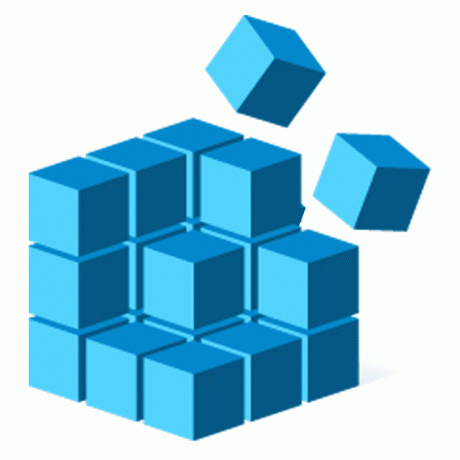
Reģistra redaktors ir iebūvēts redaktors Windows reģistrs.
Vidusmēra datora lietotājam nav iemesla piekļūt šim rīkam, taču daži dziļi pielāgojumi un problēmu novēršana notiek, izmantojot reģistra redaktoru.
Reģistra redaktors ir pieejams sadaļā Administratīvie rīki tikai operētājsistēmā Windows 10. Tomēr pats rīks ir pieejams arī citās Windows versijās, izmantojot komandu "regedit"..
Uzticamības un veiktspējas monitors

Uzticamības un veiktspējas monitors ir rīks, ko izmanto, lai pārraudzītu statistiku par sistēmas problēmām un svarīgām aparatūra savā datorā.
Tā ir daļa no Windows Vista administratīvajiem rīkiem. Operētājsistēmās Windows 10, Windows 8 un Windows 7 kļuva par šī rīka veiktspējas līdzekļiem Veiktspējas monitors, par kuru varat lasīt vairāk šī saraksta apakšā.
Uzticamības līdzekļi tika izņemti no administratīvajiem rīkiem un kļuva par daļu no darbības centra sīklietotnes vadības panelī.
Resursu monitors

Resursu monitors ir rīks, ko izmanto, lai skatītu informāciju par pašreizējo CPU, atmiņu, disku un tīkla darbību, ko izmanto atsevišķi procesi.
Tas ir iekļauts Windows 10 un Windows 8 administratīvajos rīkos. Resursu pārraugs ir pieejams arī operētājsistēmās Windows 7 un Windows Vista, bet ne izmantojot administratīvos rīkus.
Šajās vecākajās Windows versijās izpildiet resmon lai ātri to paceltu.
Pakalpojumi

Pakalpojumi ir MMC papildprogramma, ko izmanto, lai pārvaldītu dažādus esošos Windows pakalpojumus, kas palīdz datoram startēt un pēc tam turpināt darboties, kā paredzēts.
Pakalpojumu rīks visbiežāk tiek izmantots, lai mainītu palaišanas veids konkrētam pakalpojumam, kas maina pakalpojuma izpildes laiku vai veidu. Izvēlēs ietilpst Automātisks (aizkavēts starts), Automātiski, Rokasgrāmata, un Atspējots.
Tas ir iekļauts administratīvajos rīkos operētājsistēmās Windows 10, Windows 8, Windows 7, Windows Vista un Windows XP.
Sistēmas konfigurācija

Saite Sistēmas konfigurācija palaiž sistēmas konfigurāciju — rīku, ko izmanto, lai palīdzētu novērst dažu veidu Windows startēšanas problēmas.
Tas ir iekļauts administratīvajos rīkos operētājsistēmās Windows 10, Windows 8, Windows 7 un Windows Vista. Operētājsistēmā Windows 7 šo rīku var izmantot, lai pārvaldītu programmas, kas tiek palaistas, startējot sistēmu Windows.
Tas ir pieejams arī operētājsistēmā Windows XP, taču tas nav pieejams administratīvajos rīkos. Izpildīt msconfig lai to sāktu.
Sistēmas informācija

Saite Sistēmas informācija atver Sistēmas informācijas programmu — rīku, kas parāda neticami detalizētus datus par aparatūru, draiveriem un lielāko daļu datora daļu.
Tas ir iekļauts Windows 10 un Windows 8 administratīvajos rīkos. Sistēmas informācijas rīks ir iekļauts arī operētājsistēmās Windows 7, Windows Vista un Windows XP, taču tas nav iekļauts administratīvajos rīkos; izpildīt msinfo32 lai to palaistu šajās iepriekšējās Windows versijās.
Trešo pušu sistēmas informācijas programmas var izmantot arī, lai skatītu konkrētu informāciju par datoru.
Uzdevumu plānotājs

Uzdevumu plānotājs ir MMC papildprogramma, ko izmanto ieplānojiet uzdevuma vai programmas automātisku palaišanu noteiktā datumā un laikā.
Dažas programmas, kas nav Windows programmas, var izmantot uzdevumu plānotāju, lai iestatītu, piemēram, diska tīrīšanu vai defragmentēšanas rīku, lai tas darbotos automātiski.
Tas ir iekļauts administratīvajos rīkos operētājsistēmās Windows 10, Windows 8, Windows 7 un Windows Vista. Uzdevumu plānošanas programma, ko sauc Plānotie uzdevumi, ir iekļauts arī operētājsistēmā Windows XP, bet nav šī rīku komplekta daļa.
Windows ugunsmūris ar uzlabotu drošību

Windows ugunsmūris ar uzlaboto drošību ir MMC papildprogramma, ko izmanto programmatūras papildu konfigurēšanai ugunsmūris iekļauts sistēmā Windows.
Ugunsmūra pamata pārvaldību vislabāk var veikt, izmantojot Windows ugunsmūra sīklietotni vadības panelī.
Dažas Windows versijas to sauc par Windows Defender ugunsmūri ar papildu drošību.
Tas ir iekļauts administratīvajos rīkos operētājsistēmās Windows 10, Windows 8, Windows 7 un Windows Vista.
Sistēmā Windows iebūvētais ugunsmūris ir iespējots pēc noklusējuma, taču jūs to varat izdarīt vienmēr atspējojiet to un izmantojiet a trešās puses programma. Ir daudz bezmaksas ugunsmūra programmas no kuriem izvēlēties.
Windows atmiņas diagnostika

Windows atmiņas diagnostikas saite palaiž plānošanas rīku Windows atmiņas diagnostikas palaišanai nākamās datora restartēšanas laikā.
Tas pārbauda jūsu datora atmiņu, kad Windows nedarbojas, tāpēc varat ieplānot tikai atmiņas pārbaudi, nevis palaist to uzreiz no sistēmas Windows.
Tas ir iekļauts administratīvajos rīkos operētājsistēmās Windows 10, Windows 8 un Windows 7. Šis rīks ir pieejams arī šajā mapē operētājsistēmā Windows Vista, taču tiek saukts par Atmiņas diagnostikas rīks.
Papildus Microsoft lietojumprogrammām varat izmantot arī citas bezmaksas atmiņas testēšanas lietojumprogrammas, kuras mēs vērtējam un pārskatām mūsu lapā bezmaksas atmiņas pārbaudes programmu saraksts.
Windows PowerShell ISE

Windows PowerShell ISE palaiž Windows PowerShell integrēto skriptēšanas vidi (ISE), PowerShell grafisko resursdatora vidi.
PowerShell ir spēcīgs komandrinda utilīta un skriptu valoda, ko administratori var izmantot, lai kontrolētu dažādus lokālo un attālo Windows sistēmu aspektus.
Windows PowerShell ISE ir iekļauts Windows 8 administratīvajos rīkos. Tas ir pieejams arī operētājsistēmās Windows 7 un Windows Vista, bet ne, izmantojot administratīvos rīkus, taču šajās Windows versijās ir saite uz PowerShell komandrindu.
Windows PowerShell moduļi

Windows PowerShell moduļu saite startē Windows PowerShell un pēc tam automātiski izpilda Import SystemModules cmdlet.
Windows PowerShell moduļi ir iekļauti Windows 7 administratīvajos rīkos. Jūs to redzēsit arī kā daļu no administratīvajiem rīkiem operētājsistēmā Windows Vista, taču tikai tad, ja ir instalēta papildu Windows PowerShell 2.0.
Windows PowerShell 2.0 var lejupielādēt bez maksas no Microsoft šeit kā daļa no Windows Management Framework Core.
